如何查看及删除u盘的隐藏分区
来源:PE吧 作者:小总 发布于:2017-09-18 17:24:23 浏览:3509
细心的用户会发现,我们在制作u盘启动盘的时候,有一部份u盘空间不见了,其实这部份的空间不是不见了,而是隐藏起来了。当我们想再格式化u盘,储存更多东西的时候,发现这部份空间还是会被占用。下面我们就一起来看看查看及删除u盘的隐藏分区。
查看u盘隐藏分区方法:
1、桌面右键点击计算机——管理;
2、在管理——磁盘管理中,我们就可以看到可移动磁盘1,被分为了3个分区。
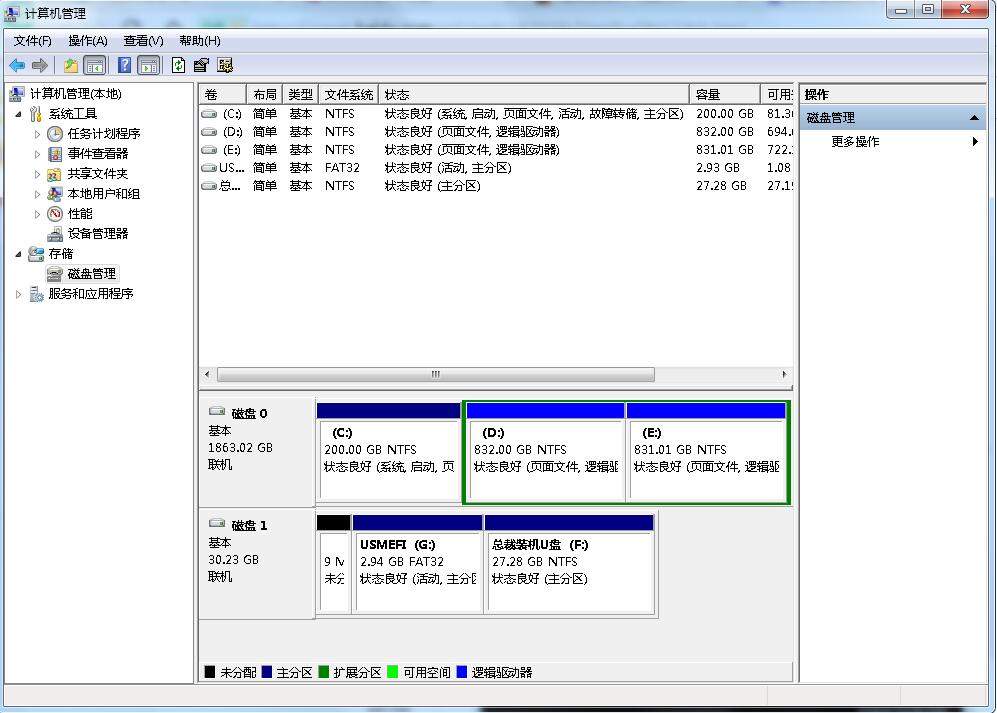
删除u盘隐藏分区方法:
1、按下键盘的“win+r”打开运行对话框,然后这里面我们输入命令CMD打开系统的命令提示符窗口!
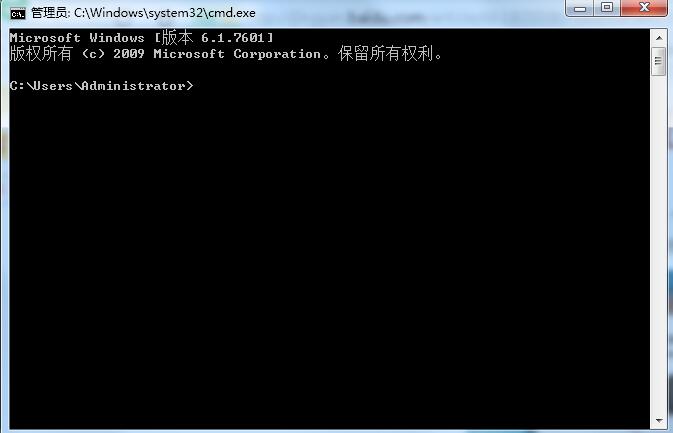
2、在命令提示符界面中,我们直接输入命令磁盘命令“diskpart”然后回车。

3、然后我们在DISKPART>右侧输入命令select disk 1这样我们选择U盘操作。
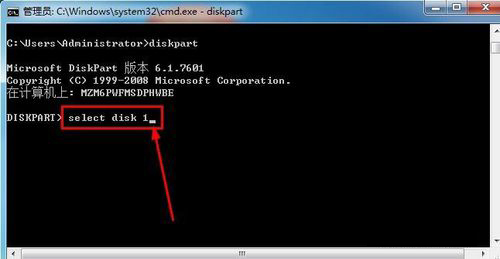
4、选择磁盘1也就是U盘后,然后输入命令“clean”,回车,清除U盘上的信息。
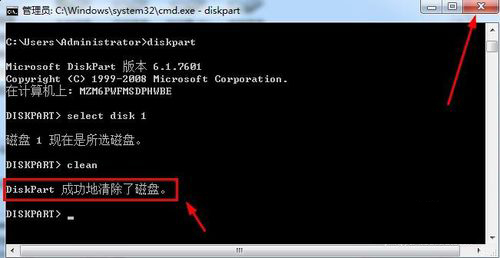
5、再回到磁盘管理中,我们就可以看到可移动磁盘1,又变成1个分区了。
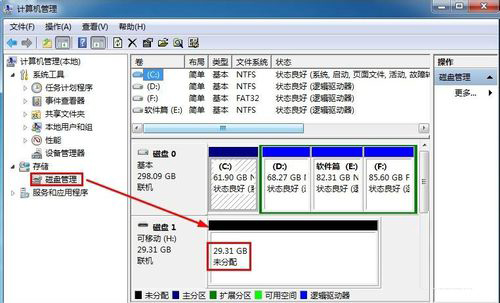
新建简单卷向导中我们默认下一步操作。这里小编就省略一些吧,大家看着走!
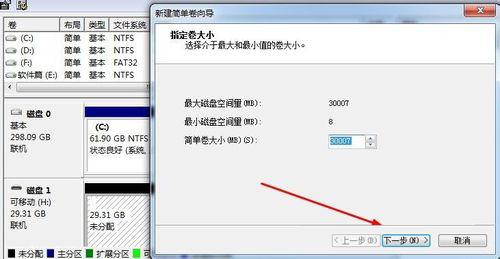
然后这个界面我们选择快速格式化磁盘,然后点击下一步继续我们的操作!
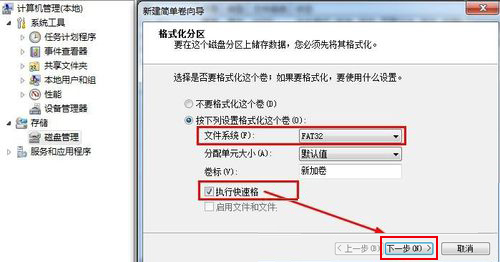
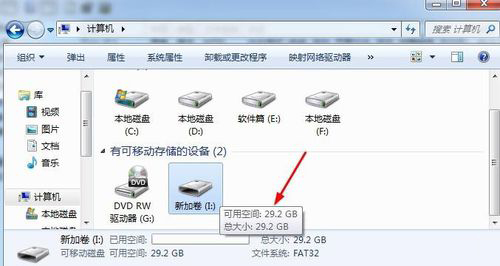
这样操作之后,u盘隐藏的空间就又可以重新使用了,对u盘容量有限的用户,可以按上述方法操作,希望本文能帮助到你。



